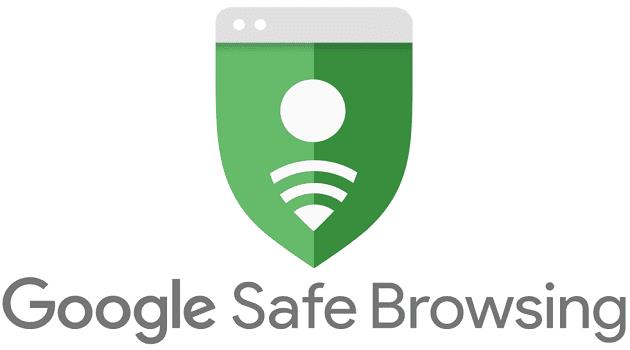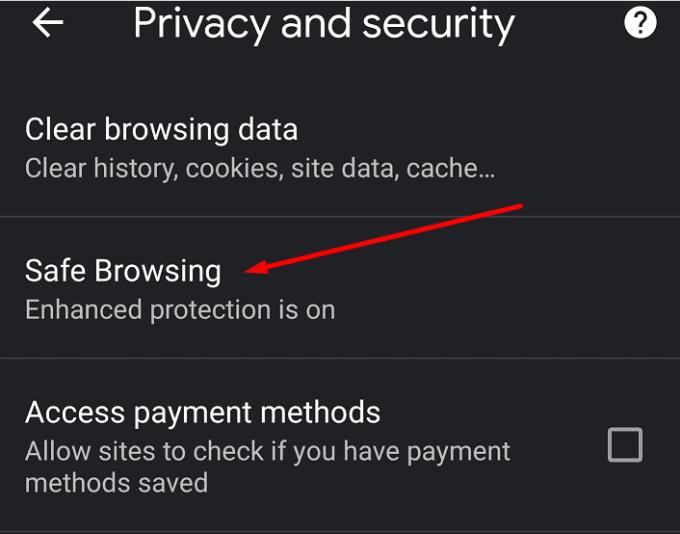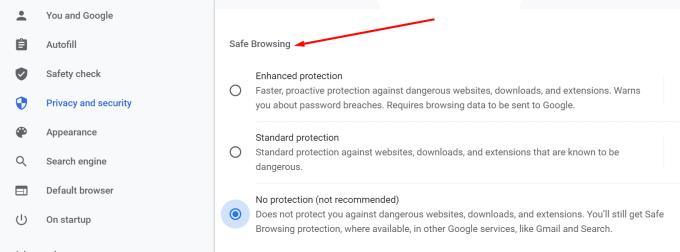Η Ασφαλής περιήγηση Google είναι μια υπηρεσία που επιτρέπει στους προγραμματιστές και τα προγράμματα περιήγησης να ελέγχουν εάν μια διεύθυνση URL περιέχει κακόβουλο λογισμικό ή περιεχόμενο ηλεκτρονικού ψαρέματος. Η υπηρεσία βασίζεται σε μια λίστα διευθύνσεων URL που ενημερώνονται τακτικά με βάση τα δεδομένα που συλλέγονται από τους χρήστες.
Η λίστα των προγραμμάτων περιήγησης που βασίζονται στην υπηρεσία Ασφαλούς περιήγησης Google περιλαμβάνει τα Chrome, Safari, Vivaldi, Firefox και GNOME Web. Όπως μπορείτε να δείτε, το Google Chrome δεν είναι το μόνο πρόγραμμα περιήγησης που χρησιμοποιεί την υπηρεσία.
Πώς λειτουργεί η Ασφαλής περιήγηση Google;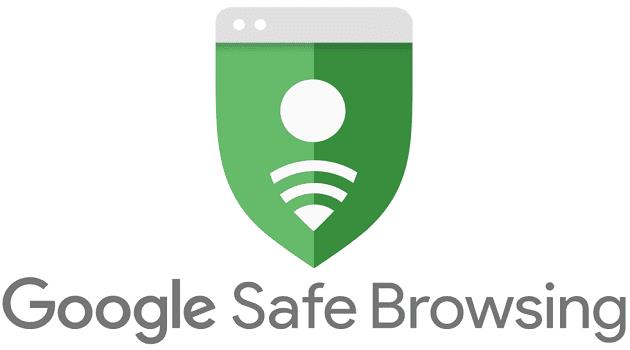
Για να χρησιμοποιήσετε την Ασφαλή περιήγηση, το Chrome αποθηκεύει μια σειρά υποχρεωτικών cookie στον υπολογιστή σας. Κάθε φορά που επισκέπτεστε έναν ιστότοπο, η Αποθήκευση περιήγησης συγκρίνει αυτήν τη διεύθυνση URL με τη λίστα των διευθύνσεων URL από τη βάση δεδομένων της. Εάν εντοπιστούν αντιστοιχίες, θα λάβετε μια ειδοποίηση. Ο τύπος της ειδοποίησης που λαμβάνετε εξαρτάται από την απειλή που εντοπίστηκε: κακόβουλο λογισμικό, δυνητικά μη ασφαλή σενάρια, σενάρια ηλεκτρονικού ψαρέματος και άλλες απειλές.
Πώς να ενεργοποιήσετε την Ασφαλή περιήγηση στο Chrome
Σε Android και iOS
Εκκινήστε το Chrome και πατήστε Περισσότερα (οι τρεις τελείες).
Στη συνέχεια, επιλέξτε Ρυθμίσεις → Απόρρητο και ασφάλεια .
Πατήστε Ασφαλής περιήγηση και ενεργοποιήστε την επιλογή.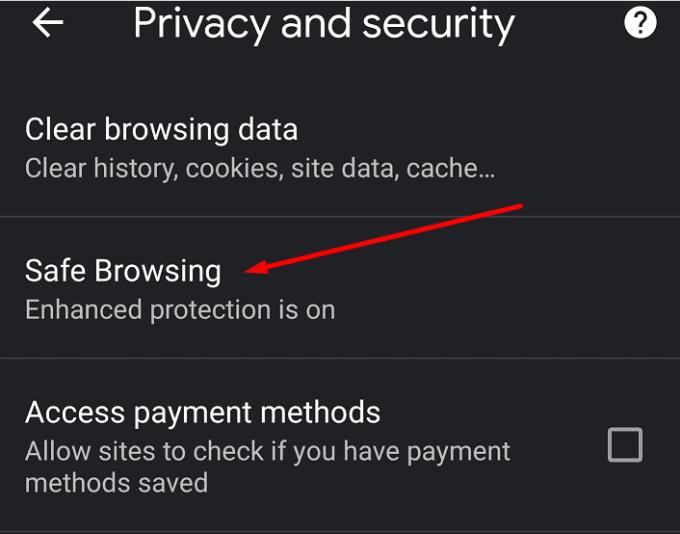
Σε Η/Υ
Εκκινήστε το Chrome και κάντε κλικ στο Περισσότερα (οι τρεις κουκκίδες δίπλα στην εικόνα του λογαριασμού σας).
Στη συνέχεια, μεταβείτε στις Ρυθμίσεις .
Επιλέξτε Απόρρητο και ασφάλεια και, στη συνέχεια, Ασφάλεια .
Μετά από αυτό, επιλέξτε το επίπεδο προστασίας Ασφαλούς περιήγησης που θέλετε να χρησιμοποιήσετε.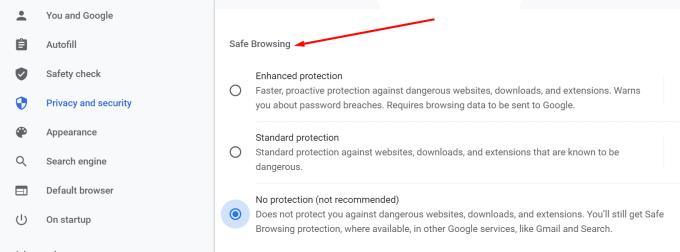
Ανανεώστε το πρόγραμμα περιήγησης για να εφαρμόσετε τις αλλαγές.
Υπάρχουν τρία διαθέσιμα επίπεδα προστασίας. Κάθε επίπεδο έχει τα δικά του ειδικά χαρακτηριστικά ασφαλείας. Φυσικά, εάν δεν θέλετε να ρισκάρετε, ενεργοποιήστε την Ενισχυμένη προστασία.
Ενισχυμένη προστασία ασφαλούς περιήγησης
Αυτό το επίπεδο προσφέρει προληπτική προστασία από κακόβουλους ιστότοπους. Με άλλα λόγια, ο Chrome θα εξαλείψει τις απειλές στην αρχή. Ή όπως λέει η Google:
Προβλέπει και σας προειδοποιεί για επικίνδυνα γεγονότα πριν συμβούν.
Θα λαμβάνετε ειδοποιήσεις σχετικά με δυνητικά μη ασφαλείς ιστοσελίδες, αρχεία λήψης και επεκτάσεις. Θα λαμβάνετε επίσης ειδοποιήσεις για παραβιάσεις κωδικού πρόσβασης.
Εάν ενεργοποιήσετε αυτήν την επιλογή, έχετε υπόψη σας ότι το Chrome θα στείλει τα δεδομένα περιήγησής σας στην Google. Όπως εξηγεί η Google:
Στέλνει διευθύνσεις URL στην Ασφαλή περιήγηση για να τις ελέγξει. Επίσης στέλνει ένα μικρό δείγμα σελίδων, λήψεων, δραστηριότητας επεκτάσεων και πληροφοριών συστήματος για να σας βοηθήσει να ανακαλύψετε νέες απειλές. Συνδέει προσωρινά αυτά τα δεδομένα με τον Λογαριασμό σας Google όταν είστε συνδεδεμένοι, για να σας προστατεύσει σε όλες τις εφαρμογές Google.
Εάν θέλετε να μάθετε περισσότερα σχετικά με τη Βελτιωμένη προστασία ασφαλούς περιήγησης στο Chrome, ρίξτε μια ματιά σε αυτήν την ανάρτηση ιστολογίου από την Google.
Τυπική προστασία ασφαλούς περιήγησης
Αυτή η επιλογή σάς ειδοποιεί για τυχόν ιστότοπους, λήψεις και επεκτάσεις που έχουν επιβεβαιωθεί ότι είναι επικίνδυνες.
Οι διευθύνσεις URL αναλύονται και συγκρίνονται με το πιο πρόσφατο αντίγραφο της λίστας Ασφαλούς περιήγησης που είναι αποθηκευμένο τοπικά στο σύστημά σας. Επομένως, προς το παρόν δεν υπάρχει άμεση σύνδεση με τους διακομιστές της Ασφαλούς περιήγησης. Ωστόσο, εάν ένας ιστότοπος προσπαθεί να εισαγάγει κακόβουλο λογισμικό στον υπολογιστή σας ή να κλέψει τα διαπιστευτήριά σας , το Chrome θα στείλει αυτήν τη διεύθυνση URL στους διακομιστές της Ασφαλούς περιήγησης.
Μπορείτε να ενεργοποιήσετε μια σειρά από πρόσθετες επιλογές, συμπεριλαμβανομένων ειδοποιήσεων για παραβιάσεις κωδικού πρόσβασης.
Χωρίς Προστασία
Επιλέγοντας αυτήν την επιλογή, ουσιαστικά απενεργοποιείτε την Ασφαλή περιήγηση. Ο υπολογιστής σας δεν θα προστατεύεται από κακόβουλους ιστότοπους. Και το Chrome δεν θα σας ειδοποιήσει για τυχόν απειλές στον κυβερνοχώρο.
Δεν συνιστούμε να απενεργοποιήσετε την Ασφαλή περιήγηση. Εάν ανησυχείτε για την αποστολή των δεδομένων περιήγησής σας στην Google, μπορείτε να ενεργοποιήσετε την Τυπική προστασία.
API αναζήτησης ασφαλούς περιήγησης
Η Google διατηρεί επίσης το API αναζήτησης ασφαλούς περιήγησης. Οι προγραμματιστές μπορούν να χρησιμοποιήσουν αυτό το πρωτόκολλο ασφαλείας για να ελέγξουν τις διευθύνσεις URL σε σχέση με τις λίστες της Google με μη ασφαλείς ιστοσελίδες. Εάν μια διεύθυνση URL έχει επισημανθεί ως ιστότοπος ηλεκτρονικού ψαρέματος (phishing) και παραπλανητικός ιστότοπος ή ως ιστότοπος που φιλοξενεί κακόβουλο λογισμικό, το API θα εμφανίσει ένα μη ασφαλές αποτέλεσμα.
Πολλοί χρήστες εξέφρασαν τις ανησυχίες τους σχετικά με το απόρρητο σε σχέση με το Lookup API. Αυτό συμβαίνει επειδή το πρωτόκολλο δεν κατακερματίζει τις διευθύνσεις URL που πρόκειται να αναλυθούν. Ως αποτέλεσμα, ο διακομιστής γνωρίζει ποιες διευθύνσεις URL έχουν αναλύσει οι χρήστες API.
API ενημέρωσης ασφαλούς περιήγησης
Από την άλλη πλευρά, εάν είστε τακτικός χρήστης του προγράμματος περιήγησης, δεν υπάρχει τίποτα να ανησυχείτε. Το Chrome χρησιμοποιεί το API ενημέρωσης ασφαλούς περιήγησης. Αυτό το εργαλείο πραγματοποιεί λήψη μιας κρυπτογραφημένης λίστας διευθύνσεων URL (προθέματα κατακερματισμού 32 bit) στον υπολογιστή σας. Έτσι, όταν το πρόγραμμα περιήγησής σας ελέγχει μια διεύθυνση URL, ο διακομιστής δεν γνωρίζει ποιος ιστότοπος αναλύεται.
Επιπλέον, όταν το Chrome στέλνει ένα αίτημα επαλήθευσης στην Google, στέλνει μόνο τα πρώτα 32 bit ενός κατακερματισμού SHA-256 αυτής της διεύθυνσης URL. Η Google δεν μπορεί να προσδιορίσει το πλήρες URL με βάση μόνο ένα μερικό δακτυλικό αποτύπωμα διεύθυνσης URL .
Εάν θέλετε να μάθετε περισσότερα σχετικά με το API Ασφαλούς περιήγησης, ρίξτε μια ματιά σε αυτήν τη σελίδα υποστήριξης από τους προγραμματιστές Google.
⇒ Διασκεδαστικά γεγονότα :
- Γνωρίζατε ότι η Google ενημερώνει τη λίστα Ασφαλούς περιήγησης κάθε 30 λεπτά;
- Η Ασφαλής περιήγηση Google προστατεύει πάνω από τέσσερα δισεκατομμύρια συσκευές κάθε μέρα. Ευχαριστώ, Google!